„ERR_NAME_NOT_RESOLVED“ yra dažna „Chrome“ klaidakuriuos vartotojai patiria atsitiktinai. Kartais ši klaida paveikia kelias svetaines, o kitu metu ji taikoma tik tam tikroms svetainėms. Nepaisant to, ši klaida neleidžia tinklalapiams įkelti, o atnaujinti puslapį nepadeda. Štai keletas dalykų, kuriuos galite išbandyti, ir vienas iš jų turėtų išspręsti problemą.
Pagrindiniai patikrinimai
Prieš išbandydami bet kurį iš toliau išvardytų sprendimų, atlikite šiuos patikrinimus;
- Įkelkite svetainę į kitą naršyklę, pvz., „Firefox“ ar „Edge“
- Patikrinkite, ar esate prisijungę prie interneto, ar ne, apsilankę kitoje svetainėje arba įklijuodami svetainę iš komandų eilutės. Pavyzdys: paleiskite šią komandą; ping www.google.com
- Patikrinkite, ar svetainė veikia ir veikia, įvesdami savo URL lauke „Žemyn visiems“ arba tiesiog man
- Patikrinkite, ar įvedėte teisingą URL
- Atnaujinkite puslapį naudodami klavišą „Ctrl + F5“
- Jei rankiniu būdu nurodėte DNS paslaugąjūsų ryšį, pabandykite jį prisegti, kad pamatytumėte, ar jis veikia. Arba kurį laiką pašalinkite paslaugą, kad pamatytumėte, ar tai išsprendė problemą. Pabandykite naudoti „Google“ DNS.
Iš aukščiau pateikto sąrašo gali nepavykti susidurti su „Chrome“, jei 1, 2 ir 3 elementai sugenda. Tai gali būti jūsų interneto ryšys arba pati svetainė gali patirti problemų.
Išjungti numatymo tarnybą
Naudodami perpildymo mygtuką atidarykite „Chrome“ nustatymusviršuje dešinėje. Slinkite iki galo ir spustelėkite „Papildomi nustatymai“. „Privatumo“ nustatymų grupėje ieškokite parinkties „Naudokite numatymo paslaugą, kad greičiau įkeltumėte puslapius“ ir ją išjunkite. Atnaujinkite / iš naujo įkelkite puslapį, kad sužinotumėte, ar ERR_NAME_NOT_RESOLVED klaida neliko.

Praplaukite „Chrome“ DNS
Atidarykite naują skirtuką „Chrome“ ir adreso juostoje įveskite:
chrome://net-internals/#dns
Atsidariusiame puslapyje spustelėkite mygtuką „Išvalyti pagrindinės kompiuterio talpyklą“, kad užpildytumėte „Chrome“ DNS talpyklą.
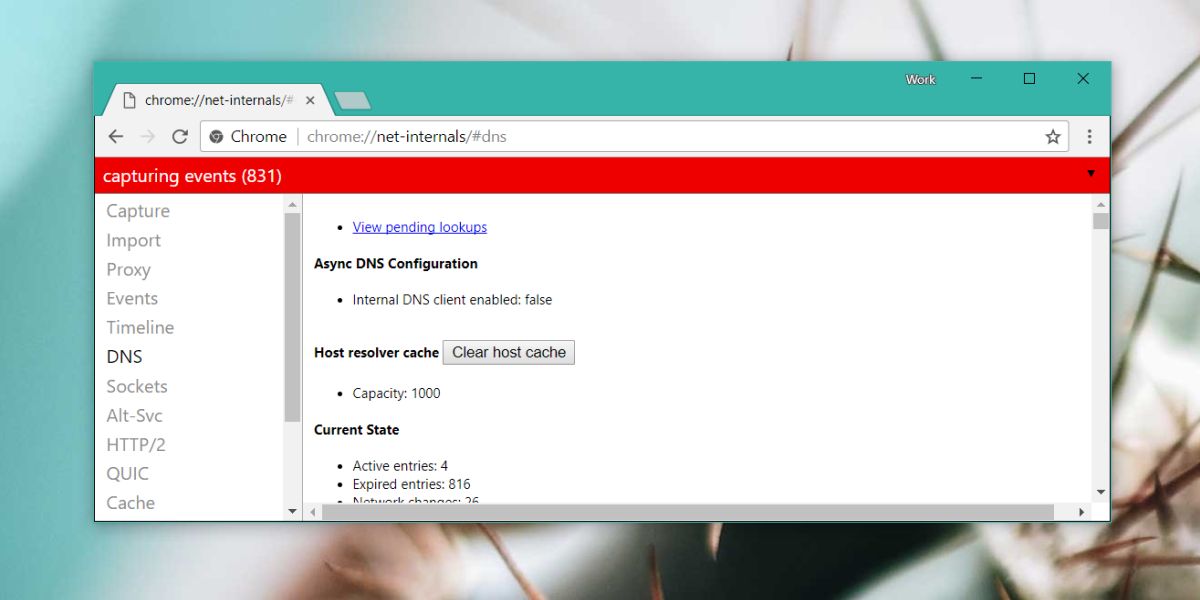
Iš naujo paleiskite kompiuterį
Daugeliu atvejų tai verta išbandyti, todėl eikite į priekį ir paleiskite sistemą iš naujo. Prieš paleisdami sistemą iš naujo galite pabandyti uždaryti ir atidaryti „Chrome“ ir išsiaiškinti, ar to užtenka.
Iš naujo paleiskite maršrutizatorių
Eikite į savo maršrutizatorių ir dešimt sekundžių palaikykite nuspaudę maitinimo mygtuką, tada paleiskite. Palaukite 30 sekundžių ir vėl įjunkite. Vėl prisijunkite prie savo tinklo ir pažiūrėkite, ar svetainė įkeliama.
Išbandykite kitą tinklą
Jei įmanoma, pabandykite prisijungti prie kitotinklą ir pažiūrėkite, ar galite patekti į svetainę. Jei neturite alternatyvaus ryšio, kurį galėtumėte naudoti, pabandykite laikinai naudoti VPN paslaugą ir patikrinkite, ar svetainė įkeliama. Jei taip, tai gali būti, kad jūsų IPT blokuoja jūsų lankomą svetainę arba šalies mastu.













Komentarai